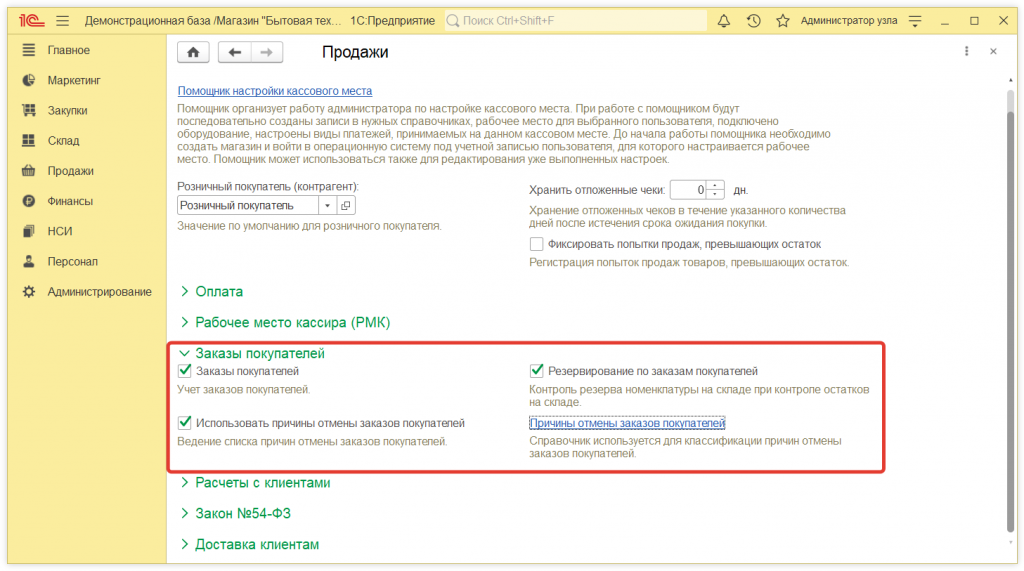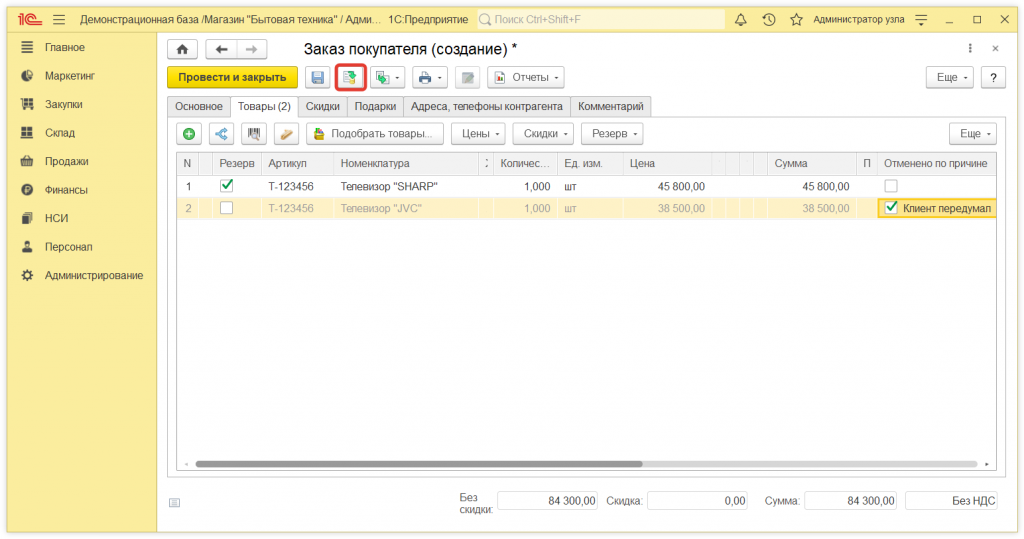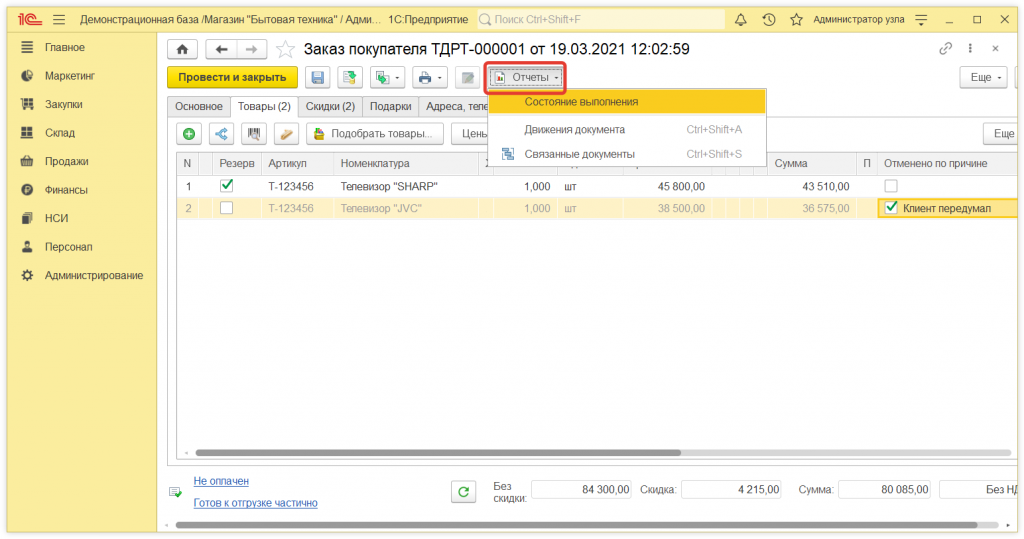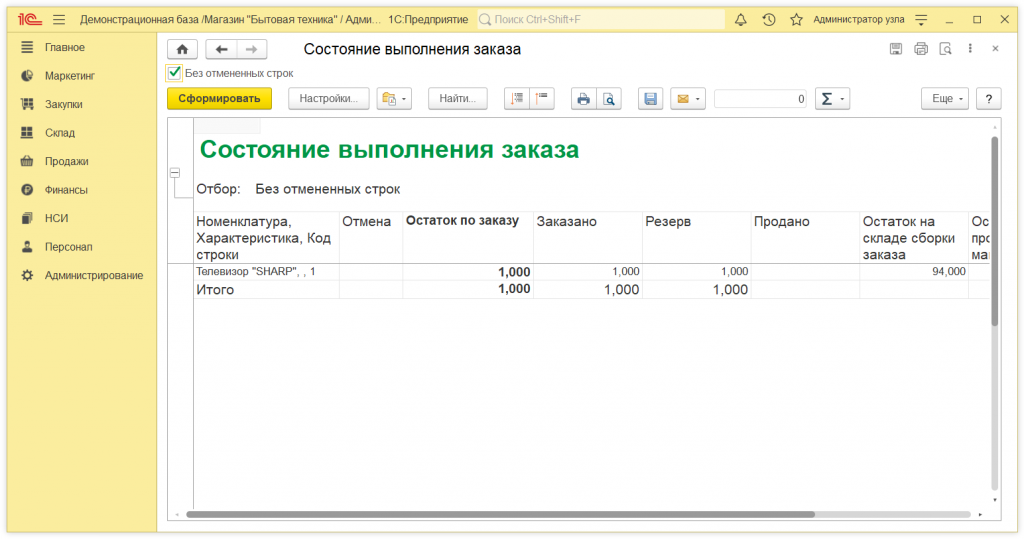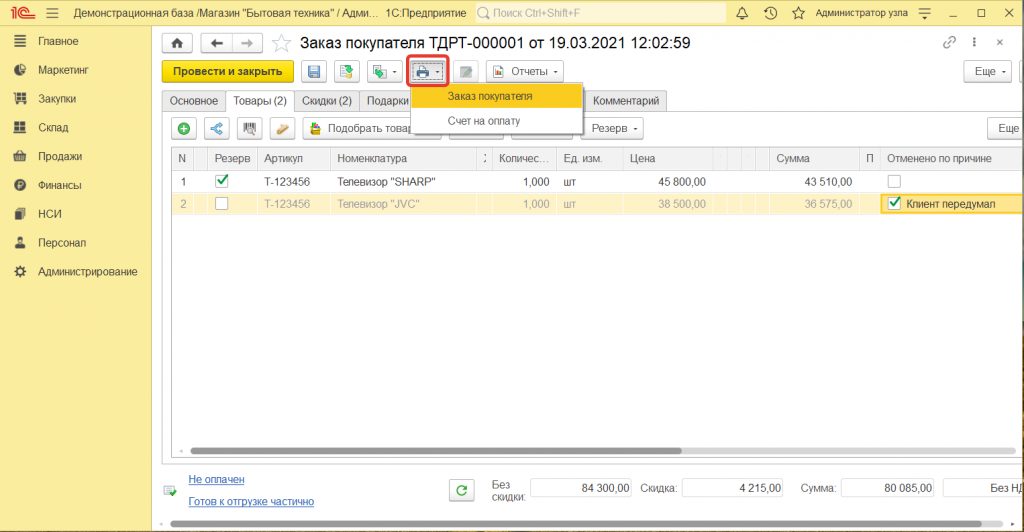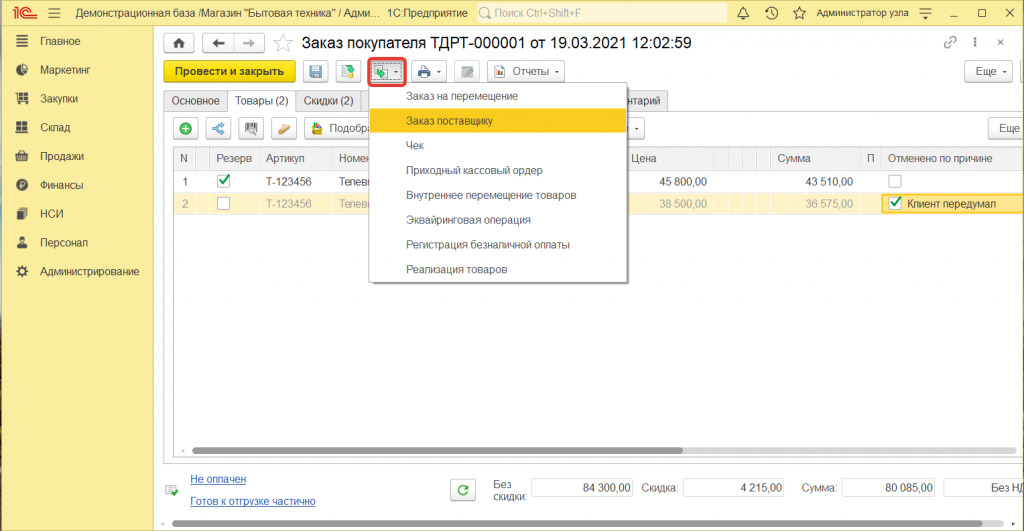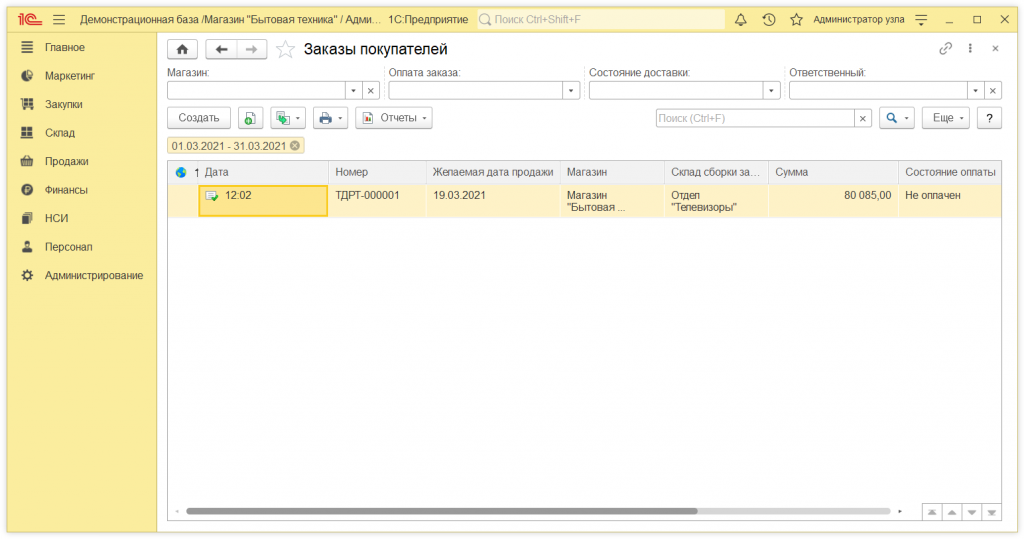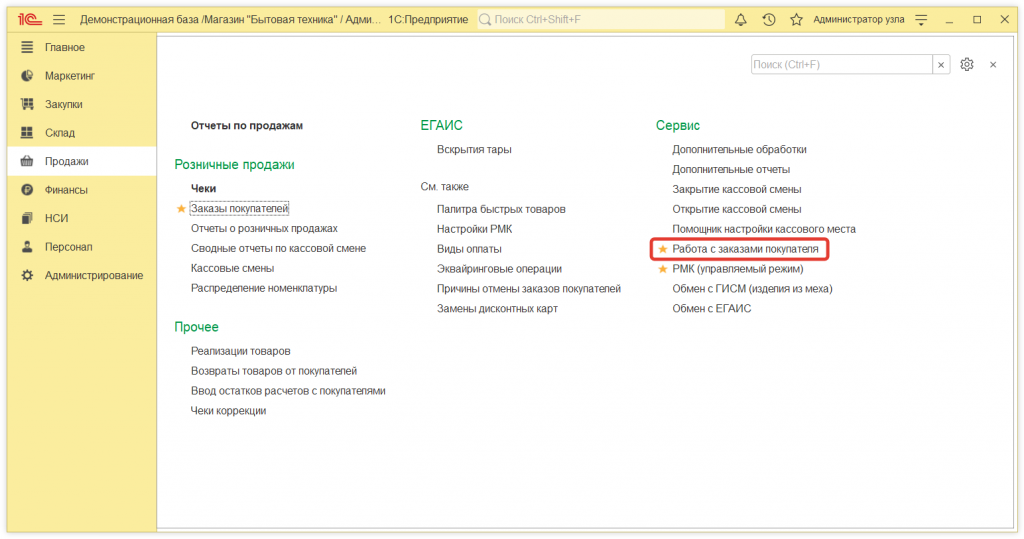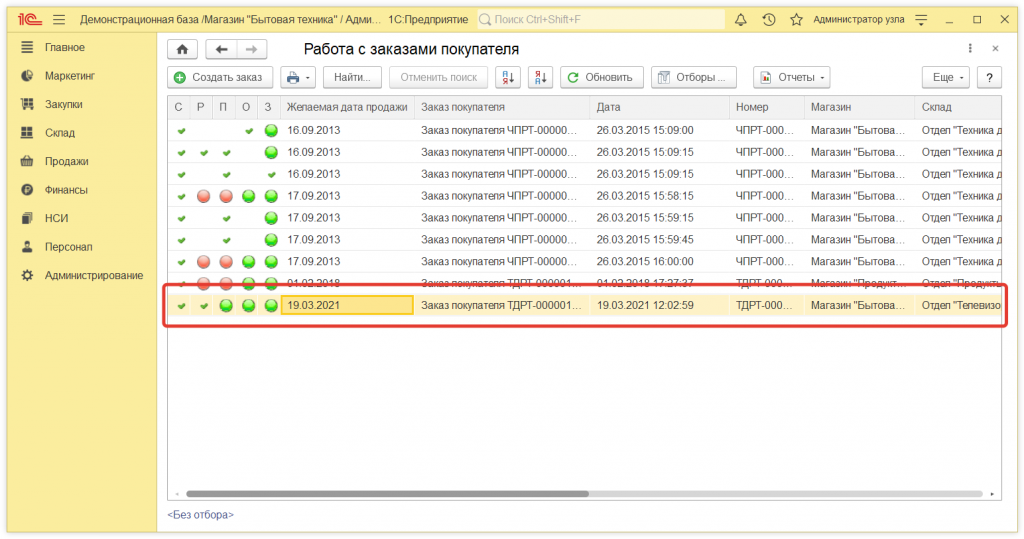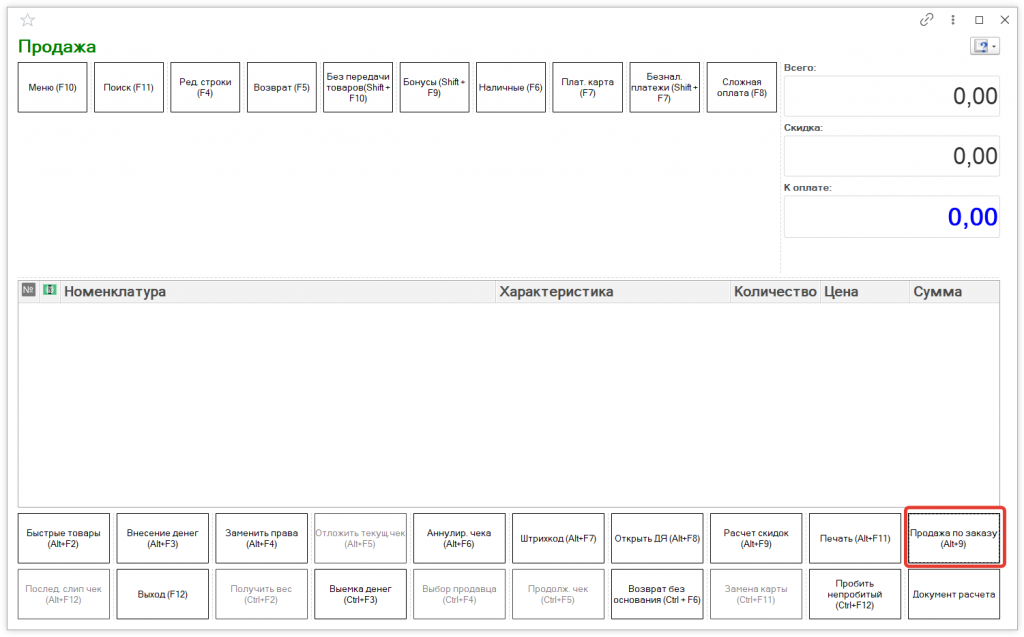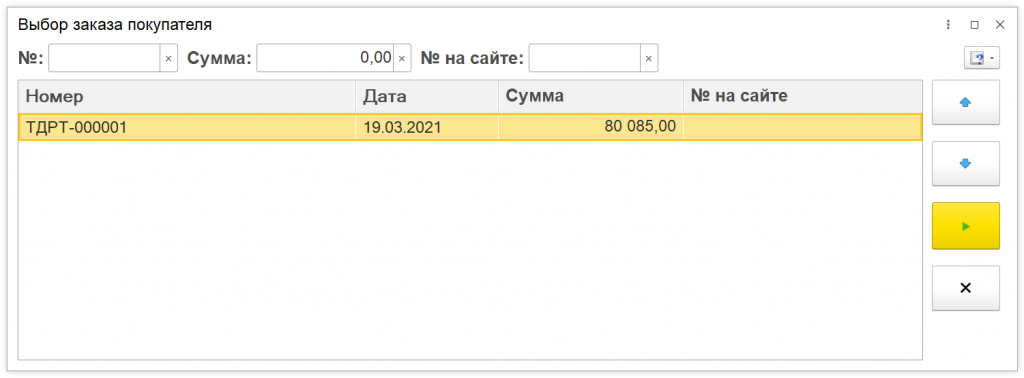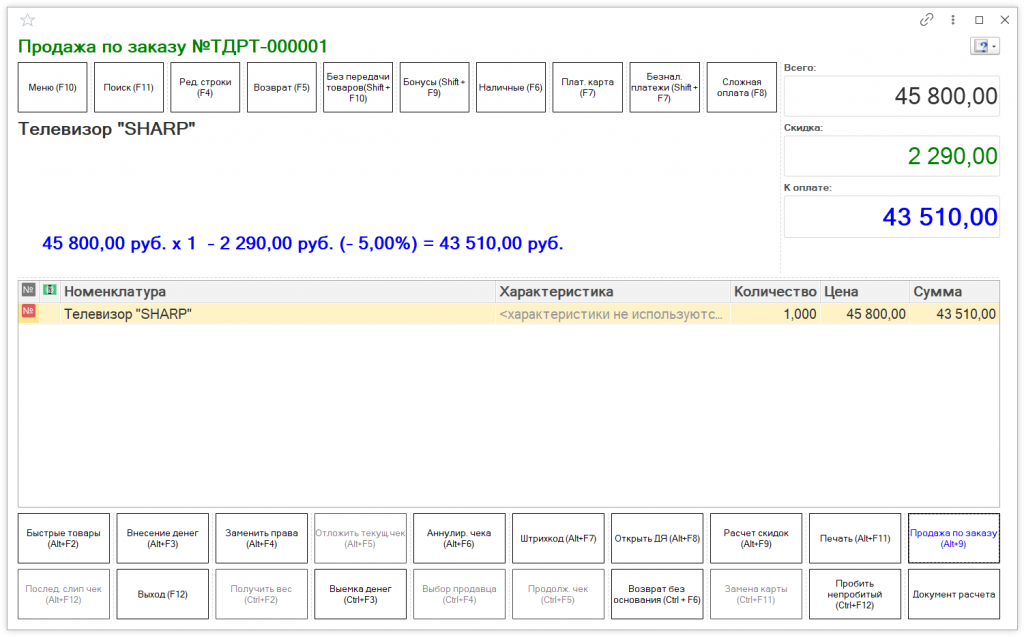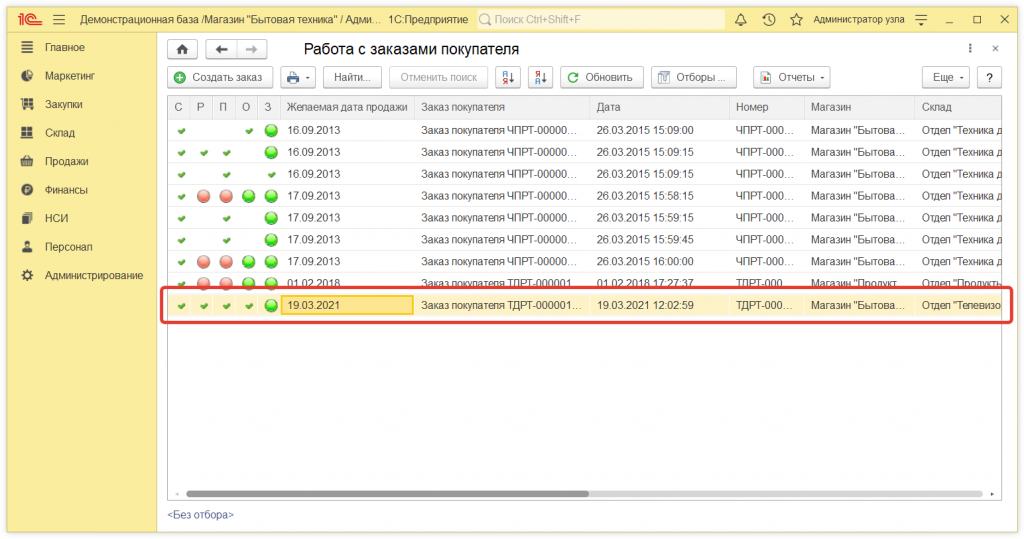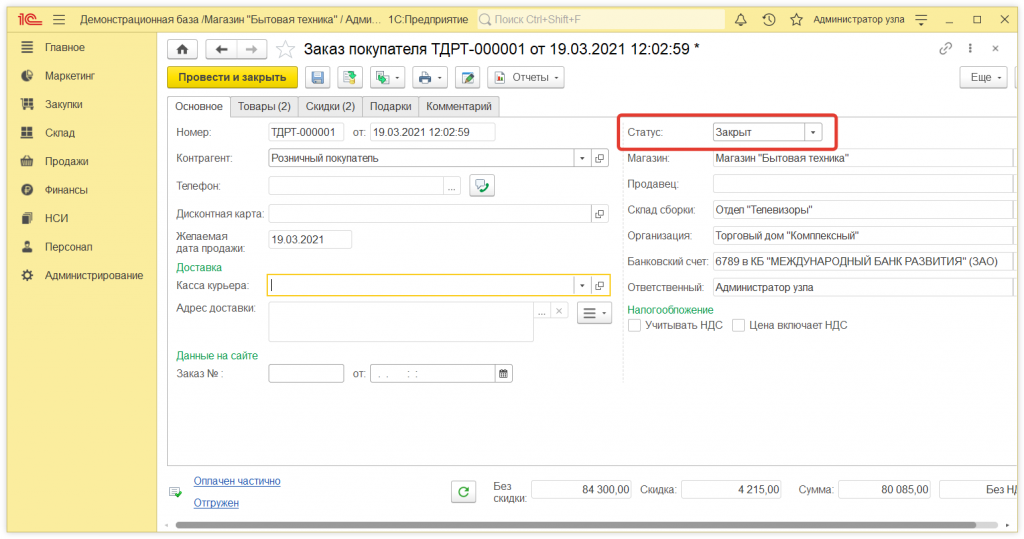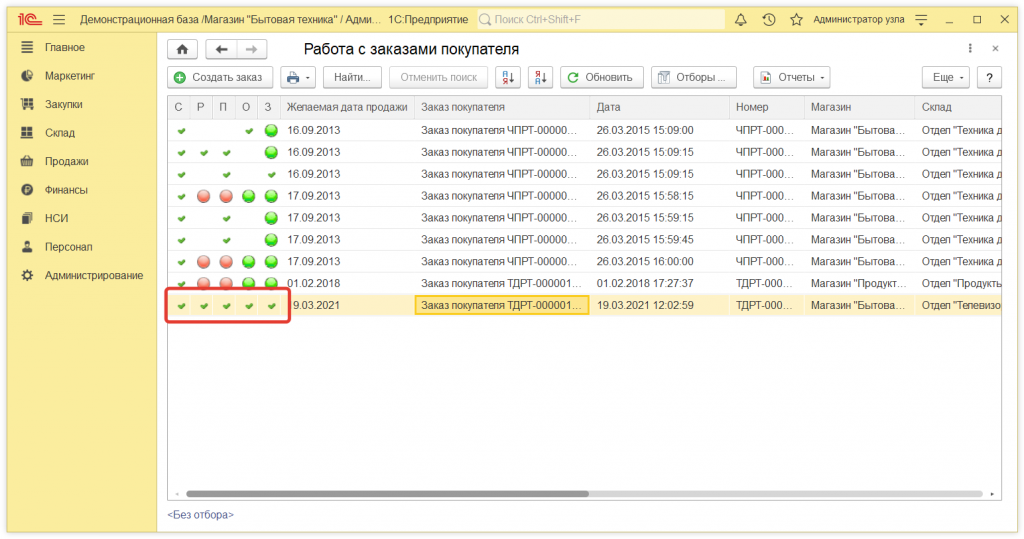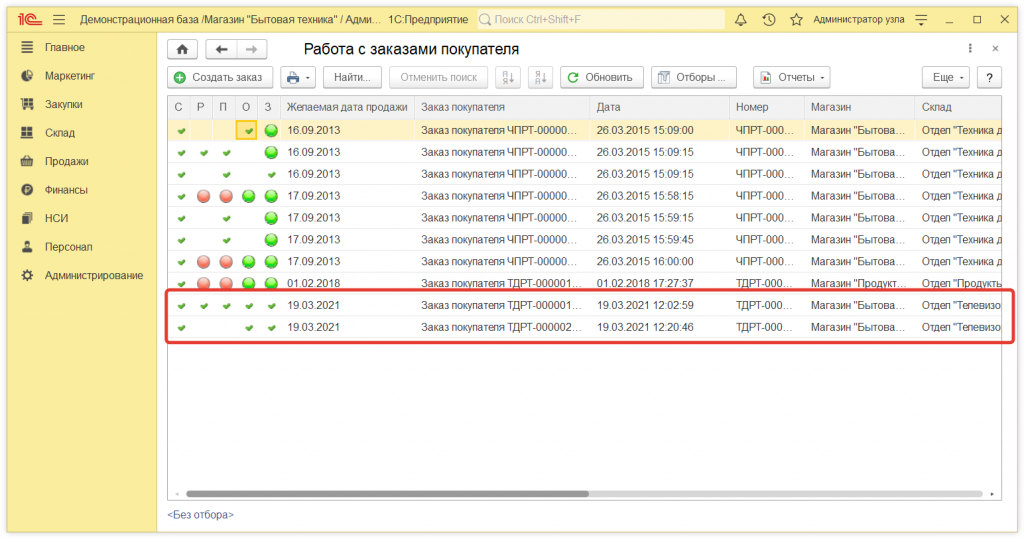Заказы покупателей в программе 1С Управление торговлей версия 11.2 используются для планирования процесса продажи товаров нашим клиентам.
Сами заказы располагаются в разделе «Продажи». По команде «Заказы клиентов» мы переходим в журнал соответствующих заказов. В верхней части данного журнала приведены команды быстрого отбора. Например, это текущее состояние заказа, срок выполнения заказа, а также ответственный менеджер. Создать заказ можно непосредственно из данного журнала.
Настраивается механизм использования заказов в разделе «Нормативно-справочная информация и администрирование». В настройке разделов «Продажи», в группе «Оптовые продажи» есть флаги, которые отвечают за соответствующие опции. Например, основной флаг – это «Заказы клиентов». Установка данного флага позволяет активировать использование в программе 1С Управление торговлей 11 заказов клиентов.
- Также необходимо выбрать, как данные заказы будут использоваться. Возможны три опции: Первая – «заказ как счет». При установке данного флага заказ будет использоваться исключительно для печати счетов для наших клиентов, и на основании такого заказа товар не будет резервироваться, не будет контролироваться исполнение заказов клиента.
- Также заказ можно использовать для резервирования товаров, имеющихся на складе. Для этого устанавливается опция «заказ только со склада». По таким заказам клиентов уже можно контролировать их исполнение. Можно планировать оплату, и с помощью этих заказов можно резервировать товар на складах.
- Третья опция – это «заказ со склада и под заказ». От предыдущей она отличается тем, что можно резервировать товар, отсутствующий в данный момент на складе, и таким образом формировать потребность в данном товаре. И, в дальнейшем, на основании этой потребности, можно будет сформировать заказы поставщику. При поступлении товара он автоматически попадет в резерв под данный заказ.
Также для управления заказами используется еще несколько опций, а именно – «не закрывать частично отгруженные заказы и заявки», «не закрывать частично оплаченные заказы и заявки». Если данные флаги установлены, то менеджер не сможет закрыть соответствующие заказы до выполнения указанного условия.
Флаг «причины отмены заказов клиентов» позволяет активировать в программе 1С Управление торговлей справочник «Причины отмены заказов клиентов». И при установке соответствующего флага в заказах клиентов необходимо будет указывать причину, по которой происходит отмена данного заказа.
Второй способ создания заказов клиентов — это выполнение соответствующего шага при использовании сделок с клиентами. При использовании управления сделками с клиентами. Например, сейчас у меня на начальной странице в списке моих задач установлена задача — Сформировать заказ по сделке.
Открыв соответствующую команду, у меня есть команда «создать заказ». Воспользовавшись данной командой, программа 1С Управление торговлей 11 на основании уже введенной на предыдущих этапах по нашей сделке информации формирует заказ клиента.
Вся основная информация у нас уже заполнена. Давайте посмотрим. Поля «клиент», «контрагент» и «соглашение» являются обязательными. Конфигурация 1С Управление торговлей (УТ 11) 11.2 не позволит сохранить и провести документ без указания данной информации. Также у нас уже заполнены: вид операции «реализация»; организация, от имени которой будет происходить продажа товара; склад, с которого планируется продажа.
По гиперссылке «Оплата» мы открываем правила оплаты. Сейчас они у нас не заполнены. Можно воспользоваться командой «Заполнить по соглашению», и основании соглашения с клиентом будет заполнена соответствующая информация. В нашем случае, это – «аванс (до обеспечения)» и «предоплата (до отгрузки)». Перенесем данную информацию в наш заказ покупателя.
Перейдем на основную вкладку «Товары» и посмотрим, какая информация у нас здесь отражена. На основании оформленного на предыдущем этапе нашей сделки коммерческого предложения, утвержденного и согласованного, у нас заполнилась табличная часть, в которой мы видим перечень нашей номенклатуры, количество, цены, автоматические скидки (ручные скидки здесь не применялись) и сумму (ставку НДС).
В самой последней правой колонке как раз устанавливаются флаги «отменено», и необходимо будет указать «по причине». Если мы ставим такой флаг, необходимо будет из списка заранее введенных причин указать причину, по которой отменяется соответствующая позиция. Данная строка подсвечивается серым цветом, что обозначает отмену данной позиции.
Также в заказе покупателя есть два важных поля, влияющих на поведение программы 1С Управление торговлей (УТ 11) 11.2, а именно – «статус заказа». У нас сейчас доступны 3 статуса:
- Статус «на согласовании» — в данном статусе заказ не делает никаких движений. Товар не резервируется, пока заказ не будет согласован.
- Статус «к выполнению», который установлен сейчас, говорит о том, что заказ находится сейчас в стадии выполнения, то есть по нему планируется оплата, отгрузка и обеспечение резервирования товара.
- Статус «закрыт» говорит о том, что заказ закрыт и дальнейшая работа с ним не ведется.
Также возможно установить приоритеты, что является дополнительной аналитикой при работе с заказами клиентов. И основное поле, на которое стоит обращать внимание, это – «действия». В данном случае у нас по всем позициям заполнено действие «к обеспечению». Можно воспользоваться соответствующим помощником, в котором мы устанавливаем флаги. Например, доступные действия:
- «Не обеспечивать» заказ, тогда по данному заказу не рассчитываются потребности, товар не планируется к закупке.
- «К обеспечению» (то, что установлено у нас сейчас) – говорит о том, что по данному заказу начинается работа, и потребность в данном товаре будет определяться в заказах поставщику.
- «Резервировать по мере поступления» — говорит о том, что по заказу необходимо зарезервировать товар по мере его поступления на склад в случае его отсутствия.
- «Резервировать на складе». Данный товар будет резервироваться из свободного остатка на складе.
- И действие «Отгрузить» говорит о том, что товар уже можно непосредственно отгружать.
У нас есть еще один помощник – «Состояние обеспечения заказа». Перейдя к нему, мы можем увидеть, какие номенклатурные позиции у нас находятся в документе, что зарезервировано, что находится в обеспечении, какие действия возможно совершить (например, товар у нас есть на складе, его можно зарезервировать, и также, какой склад используется в данном случае).
На вкладке «дополнительно» указывается сделка, по которой оформляется наш заказ; ответственный менеджер; подразделение, в котором работает ответственный менеджер; валюта; флаг «цена включает НДС» и налогообложение — то, что продажа облагается НДС.
На вкладке «Товары» необходимо заполнить предполагаемую дату отгрузки. В данном случае у нас установлен флаг «отгружать одной датой». Если мы его снимем, то предполагаемая дата отгрузки будет указываться в каждой строке нашего товара. Установим сегодняшнюю дату, и такой заказ в состоянии «к выполнению» можно провести и закрыть.
Программа 1С Управление торговлей (УТ 11) 11.2 говорит, что не удалось провести заказ. Разберемся с причинами отказа. В данном случае произошел контроль программы 1С Управление торговлей над заказами клиента, а именно – программе не понравилось то, что мы пытаемся поставить товар «к обеспечению», хотя у нас по данному заказу первая позиция оплаты «аванс (до обеспечения»). То есть, пока по данному заказу не поступит соответствующий аванс, товарные позиции «наш товар» не направляются в работу, и мы их не можем зарезервировать и не можем разместить их «к обеспечению» нашему поставщику. Поэтому по всем строкам я устанавливаю действие «не обеспечивать», и уже такой заказ пытаюсь повторно провести.
Конфигурация 1С Управление торговлей версия 11.2 провела данный заказ и соответствующую задачу — «сформировать заказ по сделке» — отмечаем как выполненную.
Программа 1С Управление торговлей 11 переводит нас на следующий этап по нашей сделке, а именно – «подтвердить обязательства по сделке».
Таким образом, в программе 1С Управление торговлей версия 11.2 осуществляется работа с заказами клиентов как в рамках управления сделками, так и вне рамок управления сделками.
Для того чтобы посмотреть заказы, по которым можно оформлять документы реализации, необходимо выполнить следующие действия:
- Меню: Продажи — Оптовые продажи — Накладные к оформлению.
- В открывшемся списке отображены все документы, по которым не было отгрузки или она не была завершена.
- Для просмотра заказов в 1С необходимо выбрать меню Продажи — Оптовые продажи — Накладные к оформлению.
- С помощью мобильного приложения «1С:Заказы» можно подключиться к личному кабинету и настроить информационную базу, отключив двухфакторную авторизацию.
- Для выгрузки заказов из 1С необходимо использовать компонент Магазин > Экспорт заказов > Экспорт заказов в «1С:Предприятие».
- Для просмотра движения товаров необходимо открыть раздел НСИ и администрирование → НСИ → Номенклатура и выбрать нужный товар.
- Заказ клиента в 1С это документ, который фиксирует намерения клиентов приобрести товар, а функционал управления заказами разработанный в Управление торговлей 11.2, обеспечивает поддержку в принятии управленческих решений.
- Для формирования заказа поставщику в 1С необходимо создать новый Заказ поставщику и указать параметры, либо информацию можно заполнить вручную.
- Для связи 1С с интернет магазином необходимо включить обмен данными с сайтами и настроить синхронизацию данных.
- Для выгрузки списка клиентов из 1С необходимо выбрать пункт Другие действия -> Вывести список, отметить нужные колонки и сохранить полученный документ в формат Excel.
- Для отображения доставки в 1С необходимо заполнить закладку «Доставка» в документах «Заказ покупателя» и «Расходная накладная» и учесть сумму доставки при продаже товаров.
- Как настроить 1С заказы
- Как выгрузить заказы из 1С
- Как в 1С посмотреть когда был продан товар
- Что такое заказ клиента в 1С
- Как сформировать заказ поставщику в 1С
- Как связать 1С с интернет магазином
- Как выгрузить из 1С список клиентов
- Как в 1С отразить доставку
- Как в 1С сделать заказ
- Как в 1С посмотреть кто сколько продал
- Как в 1С посмотреть историю товара
- Как посмотреть список товаров в 1С
- Как найти клиентов в 1С
- Как найти клиента в 1С
- Для чего нужен толстый клиент 1С
- Как сделать приход в 1С
- Как внести оплату от покупателя в 1С
- Как в 1С добавить покупателя
- Как выгрузить информацию с 1С
- Можно ли подключить сайт к 1С
- Как в 1С обмениваться документами
- Как настроить быстрые Товары в 1С
- Как настроить интеграцию в 1С
- Как настроить выгрузку в 1С
Как настроить 1С заказы
Для подключения мобильного приложения «1С:Заказы» необходимо войти в ваш личный кабинет, выбрать раздел Обзор, напротив базы «1С:Управление нашей фирмой» нажать на иконку «Настройка информационной базы» и отключить двухфакторную авторизацию, после этого нажимаем кнопку Сохранить.
Как выгрузить заказы из 1С
В визуальном редакторе компонент расположен по пути: Магазин > Экспорт заказов > Экспорт заказов в «1С:Предприятие».
Как в 1С посмотреть когда был продан товар
Откройте раздел НСИ и администрирование → НСИ → Номенклатура. Выберите интересующую позицию. Нажмите кнопку Отчеты на верхней панели. Выберите, какое движение товаров вы хотите посмотреть.
Что такое заказ клиента в 1С
Заказ клиента — это документ, который фиксирует намерения клиентов приобрести товар. Функционал управления заказами разработанный в Управление торговлей 11.2, обеспечивает поддержку в принятии управленческих решений.
Как сформировать заказ поставщику в 1С
В журнале Заказы поставщикам (раздел Закупки) создаем новый Заказ поставщику. Указываем поставщика, если для него определенно соглашение, то все параметры будут заполнены автоматически. Можем оформлять заказ и без использования соглашению, тогда всю информацию заполняем вручную.
Как связать 1С с интернет магазином
В программе 1С:Предприятие зайдите в «Администрирование» и нажмите на ссылку «Настройки синхронизации данных». В окне «Настройки синхронизации данных» включите «Обмен данными с сайтами». Нажмите на ссылку «CRM и продажи» в левом меню и включите «Заказы клиентов» в появившейся форме.
Как выгрузить из 1С список клиентов
Если вы просто хотите вывести список справочника Клиенты, выберите пункт Другие действия -> Вывести список, в нем отметьте нужные колонки и формат «Табличный документ», затем сохраните полученный документ в формат Excel через меню Файл — Сохранить как.
Как в 1С отразить доставку
Для учета расходов на доставку товаров клиентам используйте закладку «Доставка» в документах «Заказ покупателя» и «Расходная накладная»:
- Заполните закладку «Доставка» в документе «Заказ покупателя»(раздел: Продажи — Заказы покупателей):
- Учтите сумму доставки при продаже товаров.
Как в 1С сделать заказ
Раздел: Продажи — Заказы покупателей. Создайте новый документ «Заказ покупателя» по кнопке «Создать». Заполните обязательные поля документа: «Организация» (продавец), «Покупатель», «Договор» (с покупателем) и «Отгрузка» (планируемая дата отгрузки) (рис. 1).
Как в 1С посмотреть кто сколько продал
Ответ: В разделе «Продажи» — «Отчет по продажам» выбираем отчет «Продажи». Данный отчет в программе 1С Розница предназначен для анализа продаж за определенный период времени. Отчет поможет в оценке экономической эффективности деятельности торгового предприятия.
Как в 1С посмотреть историю товара
Откройте раздел НСИ → Номенклатура. Выберите интересующую позицию из номенклатуры. Нажмите на кнопку Отчеты на верхней панели и кликните по строке Анализ движений. Откроется документ под названием Анализ движений по указанному товару.
Как посмотреть список товаров в 1С
Как посмотреть общие остатки товара в 1С:
- Зайдите в раздел Склад → Отчеты по складу.
- В разделе Складские операции выберите Остатки на складах.
- Заполните поля Период, Магазин, Склад.
- Нажмите Сформировать.
Как найти клиентов в 1С
Иногда немного хороших старомодных методов маркетинга могут стать лучшим источником новых клиентов:
- Доски объявлений.
- Холодные письма.
- Личное общение.
- Биржи фриланса для 1С программиста
- Список хороших бирж фриланса для 1С:
- Знакомые для поиска подработки
Как найти клиента в 1С
Для того чтобы посмотреть общую (сводную) информацию по клиенту, необходимо выполнить следующие действия: Меню: НСИ и Администрирование — НСИ — Партнеры или Контрагенты (в зависимости от настроек программы).
Для чего нужен толстый клиент 1С
Толстый клиент поддерживает работу приложения в обычном режиме. Поэтому толстого клиента можно использовать для работы с прикладными решениями, созданными в старых версиях платформы, — 8.0 и 8.1, — которые не использовали управляемый интерфейс и управляемые формы.
Как сделать приход в 1С
Зайдите в раздел «Покупки» (1) и кликните на ссылку «Поступления (акты, накладные)» (2). Откроется окно с ранее созданными поступлениями. В открывшемся окне нажмите кнопку «Поступление» (3) и кликните на ссылку «Товары (накладная)» (4). Откроется форма накладной для заполнения.
Как внести оплату от покупателя в 1С
Поступление оплаты от покупателя в 1С 8.3:
- «Вид операции» — выбираем из списка Оплата от покупателя.
- «Плательщик» — клиент, по которому не учтена оплата.
- «Плательщик» — клиент, по которому не учтена оплата.
Как в 1С добавить покупателя
Создать нового покупателя можно через меню:
Панель разделов/Покупки и Продажи/Панель навигации/Справочники/Контрагенты. Появляется список папок уже существующих поставщиков и покупателей. Открываем необходимую папку «Покупатели» и нажимаем «Создать».
Как выгрузить информацию с 1С
Как в «1С:Бухгалтерии 8» (ред. 3.0) выгрузить информационную базу в файл в режиме «Конфигуратор»?:
- Раздел: Администрирование — Выгрузить информационную базу (рис. 2).
- Выберите диск и каталог, куда будет сохранен файл выгрузки. Имя файлу программа присваивает автоматически (1Cv8.
- Кнопка «Сохранить».
Можно ли подключить сайт к 1С
Наиболее распространенные варианты интеграции сайтов и систем 1С Встроенный во многие типовые конфигурации обмен с сайтами при помощи формата CommerceML. Но тут следует учитывать, что, несмотря на возможность настроить интеграцию по разным схемам, полностью автоматизировать процесс не получится.
Как в 1С обмениваться документами
Для этого переходим в меню Настройка и Администрирование — Настройки программы — Обмен данными. В этом разделе включаем флажок «Использовать обмен электронными документами». Теперь можно настроить параметры обмена электронными документами по ссылке Настроить.
Как настроить быстрые Товары в 1С
Перейти на вкладку «Быстрые товары» и нажать на значок шестеренки. Откроется окно « Настройка рабочего места кассира». Через кнопки «Добавить» или «Заполнить» можно подобрать самые востребованные товары. Далее записать и закрыть документ.
Как настроить интеграцию в 1С
Включение синхронизации данных
Для этого в каждом приложении необходимо открыть окно настройки синхронизации Настройки → Синхронизация данных. В окне необходимо включить опцию Синхронизация данных и заполнить уникальный для каждой информационной базы префикс.
Как настроить выгрузку в 1С
Выгрузка информационной базы
Запускаем программу 1C. Входим в нужную базу в режиме (по кнопке) «Конфигуратор». В меню программы выбираем пункт «Администрирование», подпункт «Выгрузить информационную базу». Указываем место, куда произойдёт выгрузка архива.
Оставить отзыв (1)
Перейти к содержимому

Покупатель заказал товар
- Ввести документ «Заказ покупателя»:
- В табличную часть документа внести заказанный товар.
- Если часть товара есть на складе, в колонке «Размещение» выбрать этот склад. Товар будет зарезервирован по этому заказу.
- Провести документ.
Покупатель оплатил заказ
- В документе оплаты должен быть заполнено поле «Заказ покупателя».
- Для этого ПКО или поступление на расчетный счет вводят на основании заказа или выбирают в поле «Заказ-покупателя» нужный заказ.
Заказ товара у поставщика
- Менеджер по закупкам периодически формирует отчет «Анализ заказов покупателей».
- Обращает внимание на позиции с не пустой колонкой «Осталось обеспечить».
- Это товары, заказанные покупателем, но отсутствующие на складе и не заказанные поставщикам.
- По ним необходимо сформировать заказ поставщику.
- По кнопке «Заказ поставщику…» все необеспеченные позиции будут перенесены из отчета в документ «Заказ поставщику».
- Если у товара заполнено поле «Основной поставщик», то сразу может быть создано несколько заказов в соответствии с поставщиками.
-
Решение «Помощник закупок» по методу Min/Max для 1C
35 000 ₽
В корзину
Поступление товаров от поставщика
- В момент проведения документа поступивший по заказу-покупателя товар резервируется на складе.
- Для этого в документе поступления обязательно должны быть указаны документы заказа-поставщика и заказа-покупателя.
- Есть два варианта привязки к заказа поставщику в документе поступления.
- Вариант №1. Заказ поставщику указывается в шапке документа.
- Вариант №2. Заказ поставщику можно указать в табличной части документа. Регулируется через «Сервис / Настройка параметров учета / Указание заказов в табличной части документов».
- Заказ-покупателя всегда указывается в табличной части поступления.
- Документ поступления удобно вводить на основании заказа-поставщику. В этом случае поле «Заказ-поставщику» будет заполнено автоматически.
Автоматическое заполнение заказов (без ввода поступления на основании заказа-поставщику)
- Если ввод на основании неудобен — можно воспользоваться нашей доработкой:
- Товар вводится в документ поступления как обычно.
- После нажатия на кнопку «Заполнить заказы» товар автоматически распределятся по заказам покупателей и поставщиков.
Отчет «Анализ заказов покупателей»
- Отборы
- Если дата не выбрана — выводится информация на текущий момент.
- Если нужны только открытые заказы:
- Состояние отгрузки по заказу — поставить.
- Не отгружено — поставить.
- Отгружено частично — поставить.
- Отгружено полностью — снять.
- Колонки
- Запланировано — сумма заказа. Всегда заполнено.
- Осталось оплатить — остаток задолженности по заказу покупателю. Задолженность возникает при проведении заказа-покупателю, а не реализации.
- Предоплата — сумма предоплаты, которую осталось внести.
- Требуемый процент предоплаты вносится в договоре в соответствующем поле.
- Если предоплата внесена не полностью, там будет выведена положительная сумма.
- Если полностью — пусто.
- Сумма «Осталось оплатить» не зависит от суммы предоплаты и показывает общую сумму долга.
- Осталось отгрузить — товар, заказанный покупателем, но еще не отгруженный.
- Если колонка пуста — значит заказ-покупателя полностью выполнен и весь товар отгружен.
- Со склада — товар по заказу покупателю лежит на складе зарезервированным.
- Заказано — товар по заказу покупателю заказан у поставщика.
- Осталось обеспечить = «Осталось отгрузить» — «Со склада» — «Заказано». Товар по заказу покупателя не заказан у поставщику и не лежит на складе.
- Если значение отрицательное — значит товара на складе больше, чем необходимо под этот заказ.
Отчет по кнопке «Анализ» в заказе-покупателю
- По номенклатуре
- Заказ
- Запланировано — количество заказанного товара.
- Отгружено — количество товара, по которому введены документы «Реализация».
- Осталось отгрузить — разница между заказанным и отгруженным товаром.
- Комплектация
- Резерв — товар лежит на складе, зарезервированный под данный заказ-покупателя.
- Заказано — проведен заказ поставщику по этому товару.
- Свободный остаток — товар лежит на складе не зарезервированный ни под кого.
- Осталось обеспечить — товар заказан покупателем, но не заказан поставщику и не зарезервирован на складе.
- Заказ
- По деньгам
- Запланировано
- Всего — общая сумма заказа.
- Предоплата — сумма, которую покупатель должен был оставить в качестве предоплаты.
- Оплачено — сумма, оплаченная покупателем.
- Оплатить
- Всего — общий долг по заказу.
- Предоплата — сумма предоплаты, которую необходимо довнести.
- Запланировано
Как посмотреть, в каком состоянии находится заказ покупателя
- Вариант №1
- Открыть карточку контрагента.
- Выбрать пункт «отчеты / Заказы покупателей».
- Откроется отчет «Анализ заказов покупателей» по этому контрагенту.
- Вариант №2
- Найти документ заказ-покупателя по номеру или клиенту.
- Нажать кнопку «Анализ» в верхней командной панели.
- Вариант №3
- Открыть отчет через пункт главного меню «Отчеты / Продажи / Анализ заказов / Анализ заказов покупателей».
- Сформировать отчет и найти клиента в нем.
География услуг
Вы можете заказать наши продукты и услуги по всей территории России, в странах СНГ(Беларусь, Казахстан, Украина и пр.), а также в Эстонии и Польше.
Установка, поддержка и обучение проводятся удаленно. Для оплаты из другой страны достаточно иметь рублёвый счет в банке. Предоставляем отчетные документы.
ПОДЕЛИТЕСЬ ЭТОЙ СТАТЬЕЙ:

Название
1С: Управление Торговлей 10.3: Заказы покупателей, резервы
Описание
Как посмотреть, в каком состоянии находится заказ покупателя и прочие вопросы.
Автор
Борис Коломин
Компания
Другие статьи рубрики «Инструкции по работе в 1С»
Для ведения в программе УНФ производства – включить соответствующую функциональность
Нужно настроить справочники. В частности Номенклатура
В Номенклатуре заполняются Запасы, Услуги, Работы, Операции и Вид работ. По Запасам можно установить также Аналоги
У каждой Номенклатуры можно установить любые цены: Оптовая, Учетная, а также создать любую дополнительную цену. Например для работ — расценка Высокой сложности или любые другие.
.png)
Заполняем все сведения, выбираем Товар или Услугу
Если при заполнении справочника Номенклатура заполнены не все сведения о Товаре, то можно его изменить из документа
Заполняем Характеристику
Спецификации
В самой спецификации заполняем Состав
Операции
.png)
На основании Заказа покупателя можно создать множество связанных документов.
Например, Заказ на производство
На вкладке Материалы по кнопке Заполнить по спецификации автоматически заполняются материалы, заполненные в спецификации
Операции тоже можно Заполнить по спецификации или вручную
Состояние Заказа на производство до момента завершения стоит – В работе
При изменении состояния на Завершен – появляется доп.вкладка, в которой указывается причина завершения
На основании Заказа на производство так же можно создать различные необходимые документы
Например, Производство
Материалы также заполняем по спецификации (либо вручную)
Также на основании Заказа на производство можно создать Сдельный наряд. По умолчанию в Сдельный наряд встанут все выполненные операции. Исполнителем можно выбрать либо конкретного сотрудника, либо группу (бригаду) сотрудников, заработная плата между которыми по данному заказу будет распределяться по КТУ. Соответственно в бригаде могут быть сотрудники с одинаковыми должностями, например, бригада швей, закройщиков и прочее. По разным Операциям целесообразно делать разные сдельные наряды и исполнителем выбирать соответствующую бригаду или сотрудника. Т.е. по одному Заказу на производство может быть несколько Сдельных нарядов.
Из Заказа покупателя также можно создать Счет на оплату покупателю
А также Расходную накладную по выполненному заказу
На основании Расходной накладной формируется Счет-фактура выданный (при необходимости)
Оплата от покупателя фиксируется поступлением на Р/счет или в кассу. Данные документы также можно создать на основании Заказа покупателя или из Счета на оплату или из Расходной накладной.
Из Заказа покупателя можно посмотреть все Связанные документы – полный цикл данного Заказа
После оплаты от покупателя меняем состояние Заказа покупателя на Завершен.
Завершен заказ может быть либо Успешно, либо Отменен. Если на каком-либо этапе заказ отменяется, то в созданном заказе необходимо поставить состояние Завершен с отменой, указав причину отмены
В итоге, по завершению полного цикла Заказа – в списке заказов можно увидеть данную информацию. Отгруженные и оплаченные заказы – с двумя зелеными кружками.
Проанализировать заказы покупателей можно, сформировав соответствующие отчеты
Мы рассмотрели полный цикл по заказу покупателя. Удачи вам в работе.
Остались вопросы? Специалисты компании «1С:БИЗНЕС РЕШЕНИЯ» помогут вам. Оставляйте заявку на сайте на бесплатную консультацию или звоните по телефону +7 (3532) 43-05-17.
Эта статья будет полезна тем, чья организация специализируются на реализации товаров по заказам покупателей, а также тем, кто только рассматривает данный способ реализации продукции. В ней мы подробно рассмотрим, как происходит процесс формирования, резервирования и реализации заказа покупателю в программе 1С Розница 2.3.
Первым делом, переходим в раздел Администрирование, открываем Продажи.
В открывшемся разделе Заказы покупателей, отмечаем все три пункта, как на примере ниже.
- Заказы покупателей;
- Резервирование по заказам покупателей ;
- Использовать причины отмены заказов покупателей ;
- Затем, открываем Причины отмены заказов покупателей.
Далее нам необходимо нажать на кнопку Создать и прописать различные причины, которые будут являться основанием для отмены заказа, например, если он передумал, то такую причину указываем «Клиент передумал». Причина для отказа, которую сложно предусмотреть сразу, это когда при формировании заказа товар не был зарезервирован под заказ и был продан другим клиентам, а сроки следующей его поставки не устраивают покупателя.
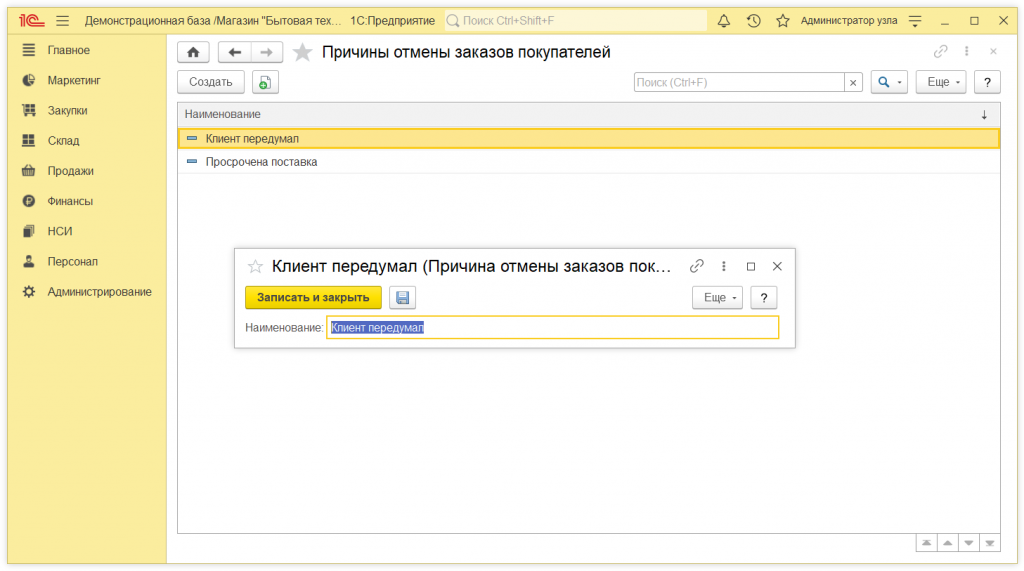
Создать заказ можно в разделе Продажи, выбрав пункт Заказы покупателей.
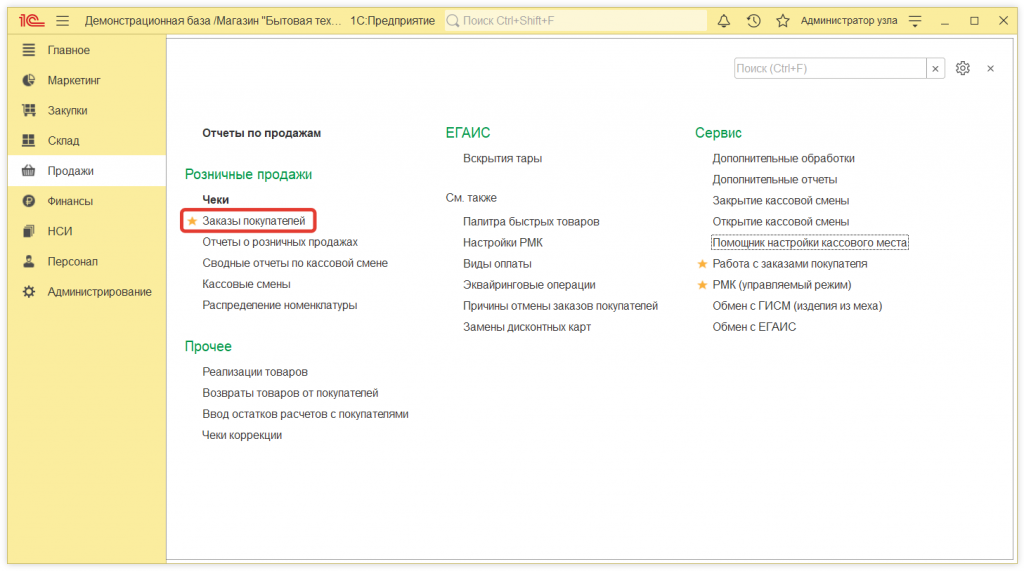
В новом окне жмем кнопку Создать, после чего заполняем вкладку Основное, как на примере ниже.
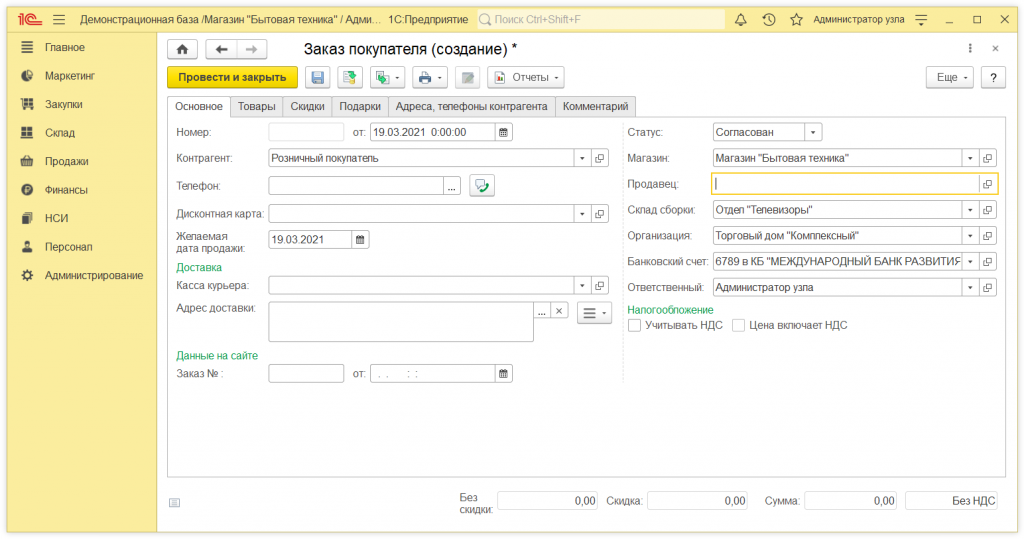
- Выбираем Контрагента ;
- Можно указать номер телефона ;
- По необходимости, дисконтную карту ;
- А также, желаемую дату продажи заказа ;
- Выбираем статус Согласован с покупателем ;
- По необходимости, выбираем Продавца для продажи ;
- Выбираем нужный Склад сборки заказа (если их несколько) ;
- Указываем Банковский счет если оплата будет по расчетному счету ;
- Далее отмечаем по необходимости Учитывать НДС и Цена включает НДС ;
- Внимательно проверим все поля формы и перейдем на соседнюю вкладку.
Рядом с нашей вкладкой — расположена вкладка Товары, добавляем нужные товарные позиции в наш заказ, чтобы другие продавцы не смогли продать зарезервированный товар — необходимо выполнить соответствующую настройку в разделе Администрирование — Настройки пользователей и прав — Персональные настройки пользователей — Дополнительные права пользователей, там необходимо отметить галочкой пункт Контролировать остатки и резерв товаров на складе. Дополнительно нам доступна возможность отменять какие-либо товарные позиции в нашем заказа по тем причинам, которые мы ранее задали.
Далее нам необходимо проверить добавленный товар, а также его отпускную стоимость, после чего проводим документ.
Нажмем на значок Отчеты и выберем Состояние выполнения.
Теперь нам доступен просмотр отчета о состоянии выполнения заказа, в нем уже имеется информация об Остатке по заказу, Резерве, Продажах товара с момента формирования заказа и какой есть свободный Остаток на складе сборки заказа, что нам в конечном итоге позволяет контролировать состояние товара в заказе.
Дополнительно мы можем распечатать Заказ покупателя или, например, Счет на оплату для отправки.
После того, как мы сформировали заказ покупателю, мы можем перейти к оформлению заказа на перемещение необходимого товара с одного склада на другой, а также сформировать Заказ поставщику из необходимых товаров на основании тех позиций, которые указали в заказе покупателя. Мы двигаемся дальше и перейдем к рассмотрению примера продаж при помощи рабочего места кассира (РМК).
Новый заказ от покупателя у нас сформирован.
Теперь мы можем перейти в раздел Продажи и открыть пункт Работа с заказами покупателя.
В открывшемся окне мы можем не только создавать новые заказы, а также отслеживать статус всех текущих заказов. Существуют определенные ориентиры для визуального определения статуса заказа:
- С — Согласование;
- Р — Резерв;
- П — Продажа;
- О — Отмена;
- З — Закрыт.
Для примера, наш выделенный заказ имеет следующие статусы: согласован и зарезервирован, о чем нам говорят установленные галочки, следующим шагом будет его продажа, что мы сейчас и сделаем.
Для это нам нужно открыть рабочее место кассира (РМК), после чего жмем на кнопку Продажа по заказу, если у вас отсутствует данная кнопка, то подключить ее можно в настройках РМК. Подробнее о настройке кнопок на нижней панели РМК можно узнать Здесь.
Теперь нам нужно найти и выбрать ранее сформированный заказ.
Как мы можем наблюдать, РМК перешел в режим Продажа по заказу № ТДРТ-000001, а его табличная часть заполняется товаром в соответствии с ранее сформированным заказом. Наша задача — проверить правильность заполненных данных и провести оплату, выбран нужный способ оплаты.
Теперь нам нужно перейти обратно в раздел Работа с заказами покупателя, где мы можем увидеть, что статус заказа поменялся на «Продажа», после чего нам нужно его только закрыть. Чтобы это сделать — открываем наш заказ.
Теперь на вкладке Основное указываем статус Закрыт, после чего жмем Провести и закрыть.
В результате, мы видим, что наш заказ прошел все стадии и теперь он находится в статусе «Закрыт» с учетом отмены одной позиции.
Если нам потребуется отменить какой-либо из заказов, то для этого необходимо снять резерв и поставить отмену товарным позициям с причиной и присваиваем статус к такому заказу Закрыт. В результате, это будет выглядеть, как на примере ниже.








.png)
.png)
.png)
.png)
.png)
.png)
.png)
.png)
.png)
.png)
.png)
.png)
.png)
.png)
.png)
.png)
.png)
.png)
.png)
.png)
.png)
.png)
.png)
.png)
.png)
.png)
.png)
.png)
.png)
.png)
.png)
.png)
.png)